CSS裁剪路径怎么用?简单教程分享
时间:2025-09-23 14:37:42 295浏览 收藏
小伙伴们有没有觉得学习文章很有意思?有意思就对了!今天就给大家带来《CSS裁剪路径怎么用?简单教程分享》,以下内容将会涉及到,若是在学习中对其中部分知识点有疑问,或许看了本文就能帮到你!
CSS裁剪路径通过clip-path属性实现,可创建圆形、多边形等非矩形UI,提升设计自由度与响应式灵活性,支持动画且无需依赖图片,但需注意兼容性、布局影响及可访问性问题。
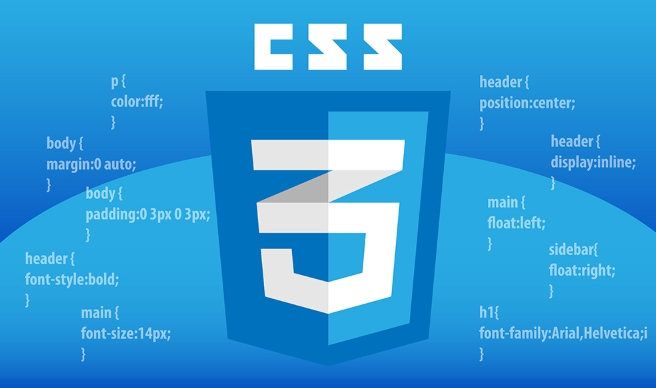
CSS裁剪路径,说白了,就是用CSS来“剪”出你想要的各种形状,不再局限于方方正正的盒子。它通过clip-path这个属性,定义一个元素的可见区域,把超出这个区域的内容统统隐藏掉,从而让你的网页元素拥有圆形、多边形、椭圆,甚至是更复杂的自定义形状。这就像你拿着一把剪刀,在一张纸上剪出各种图案,而不是只能用尺子画矩形。
解决方案
要实现CSS裁剪路径,核心就是使用clip-path属性。这个属性可以接受多种函数值来定义不同的形状,比如polygon()、circle()、ellipse()和inset(),甚至可以通过url()引用SVG中的裁剪路径,或者直接使用path()函数来定义更复杂的路径。它的强大之处在于,你可以纯粹用CSS代码来创建这些独特的视觉效果,而无需依赖图片编辑软件预先制作形状图片,这无疑大大提升了开发效率和维护便利性。
具体来说,你需要选择一个合适的形状函数,然后根据其语法提供相应的参数。例如,circle()需要定义圆心和半径,polygon()则需要一系列的坐标点来勾勒出多边形的轮廓。这些参数通常是百分比或像素值,允许你灵活地控制形状的大小和位置。一旦设置了clip-path,元素就只会显示裁剪路径内的内容,路径外的部分则会变得透明不可见。
为什么我们需要CSS裁剪路径?它能解决哪些实际问题?
我个人觉得,Web设计走到今天,大家对视觉表现力的要求越来越高,仅仅是矩形布局已经很难满足设计师的创意了。这时候,clip-path就像是打开了一扇新大门,让我们的页面不再那么“规矩”。它能解决的实际问题可不少。
首先,它让非矩形UI元素成为可能。想想看,一个圆形的头像框、一个三角形的促销标签,或者一个不规则形状的按钮,是不是比传统的矩形看起来更有趣、更吸引人?以前我们可能需要用背景图片或者SVG来做,但现在纯CSS就能搞定,代码更简洁,加载更快。
其次,在响应式设计中,clip-path也能发挥作用。你可以根据屏幕尺寸的变化,动态调整裁剪路径的参数,让元素在不同设备上呈现出最合适的形状,而不用准备多套图片。这对于提升用户体验和优化页面性能都很有帮助。
再者,动画效果上,clip-path更是个宝藏。通过transition或animation属性,你可以让形状平滑地从一个状态过渡到另一个状态,比如一个圆形逐渐展开成一个多边形,或者一个元素从被裁剪到完全显示。这种视觉上的流畅变化,能给用户带来很棒的交互体验。
另外,它还可以用于图像遮罩。你不需要在Photoshop里把图片裁剪成特殊形状,直接在CSS里用clip-path就能搞定,而且是无损的,随时可以修改。这对于内容管理系统来说,简直是福音,前端可以灵活控制图片的展示方式,而不需要后端重新上传处理过的图片。
总的来说,clip-path让Web前端的创造力得到了极大的释放,它让我们的页面告别了千篇一律的“盒子”,变得更加生动、有趣和富有设计感。
clip-path 的常见形状函数及代码示例
理解clip-path的关键在于掌握它支持的各种形状函数。这些函数提供了创建不同几何形状的语法,我们来逐一看看。
1. polygon():多边形裁剪
这是最灵活的函数,你可以通过定义一系列的坐标点来创建任意多边形。每个点都由X和Y坐标组成,用逗号分隔,最后一个点会自动连接到第一个点,形成一个闭合的路径。
/* 创建一个简单的三角形 */
.triangle {
width: 150px;
height: 150px;
background-color: #ff6347; /* 番茄红 */
clip-path: polygon(50% 0%, 0% 100%, 100% 100%);
/* 50% 0% 是顶点,0% 100% 是左下角,100% 100% 是右下角 */
}
/* 创建一个六边形 */
.hexagon {
width: 120px;
height: 100px;
background-color: #4682b4; /* 钢蓝色 */
clip-path: polygon(50% 0%, 100% 25%, 100% 75%, 50% 100%, 0% 75%, 0% 25%);
}2. circle():圆形裁剪
这个函数用来创建圆形。你可以指定圆的半径和圆心的位置。
/* 创建一个居中的圆形 */
.circle-shape {
width: 150px;
height: 150px;
background-color: #3cb371; /* 中海绿 */
clip-path: circle(50% at 50% 50%);
/* 50% 是半径,at 50% 50% 是圆心位置 */
/* 如果元素是正方形,可以简写为 clip-path: circle(50%); */
}
/* 创建一个偏右上的小圆形 */
.small-circle {
width: 200px;
height: 100px;
background-color: #ffa07a; /* 淡橙色 */
clip-path: circle(30px at 80% 20%);
}3. ellipse():椭圆形裁剪
类似于circle(),但你可以分别指定X轴和Y轴的半径,从而创建椭圆形。
/* 创建一个居中的椭圆形 */
.ellipse-shape {
width: 200px;
height: 120px;
background-color: #da70d6; /* 兰花紫 */
clip-path: ellipse(70px 50px at 50% 50%);
/* 70px 是X轴半径,50px 是Y轴半径,at 50% 50% 是圆心位置 */
}4. inset():内嵌矩形裁剪
这个函数用于创建一个内嵌的矩形区域,相当于从元素的边缘向内裁剪。它还可以接受border-radius参数来创建圆角矩形。
/* 创建一个四边内缩的矩形 */
.inset-shape {
width: 200px;
height: 150px;
background-color: #f0e68c; /* 卡其色 */
clip-path: inset(20px 30px 40px 50px);
/* 上 右 下 左 的内缩值 */
}
/* 创建一个带圆角的内嵌矩形 */
.rounded-inset {
width: 180px;
height: 100px;
background-color: #87ceeb; /* 天蓝色 */
clip-path: inset(10px 15px round 15px);
/* 四边内缩10px 15px,圆角半径15px */
}5. path():SVG路径裁剪 (更高级)
这个函数允许你直接使用SVG的路径数据(d属性的值)来定义裁剪路径,这能创建极其复杂的自定义形状。通常,你会从SVG工具中获取这些路径数据。
/* 假设你有一个SVG路径数据 */
.svg-path-shape {
width: 200px;
height: 200px;
background-color: #b0e0e6; /* 粉蓝色 */
clip-path: path('M10 80 C 40 10, 65 10, 95 80 S 150 150, 180 80');
/* 这是一个简单的贝塞尔曲线路径示例 */
}这些函数提供了非常丰富的组合和变化,让你可以根据自己的创意,自由地塑造网页元素的视觉形态。
使用 clip-path 时可能遇到的挑战与优化技巧
虽然clip-path功能强大,但在实际应用中,我发现还是有一些坑和需要注意的地方。
一个比较常见的挑战是浏览器兼容性。虽然现在主流浏览器对clip-path的支持已经相当不错了,但如果你的项目需要兼容一些非常旧的浏览器版本,可能就需要考虑使用-webkit-clip-path等前缀,或者提供回退方案。我通常会去caniuse.com查一下,确保目标用户群体都能正常看到效果。
调试复杂形状,尤其是polygon(),可能会让人抓狂。手动调整几十个坐标点,想想都头大。这时候,我强烈推荐使用一些在线的clip-path生成器工具,比如Clippy(bennettfeely.com/clippy/)或者一些CSS图形生成器。它们通常提供一个可视化的界面,让你拖拽点来生成代码,省时省力。
还有一点,clip-path只裁剪了元素的可见区域,但不影响元素的实际布局盒子。这意味着,即使你把一个元素裁剪成很小的形状,它的实际宽度和高度仍然是原始的,可能会占用页面空间。如果裁剪后的内容溢出,比如文本,它仍然存在,只是被隐藏了。所以,有时候你可能还需要配合overflow: hidden;或者调整内容本身来达到最佳效果。此外,被裁剪掉的部分是不响应鼠标事件的,这既是特性也可能成为挑战,取决于你的设计意图。
动画clip-path是个很酷的特性,但也有一些限制。如果你想让clip-path平滑过渡,那么起始和结束的形状函数类型必须相同,并且对于polygon()来说,点的数量也必须一致。如果点数不一致,浏览器就不知道该如何插值,动画就会失效或表现异常。我一般会先设计好起始和结束的形状,确保它们在结构上是“兼容”的。
/* 一个简单的圆形放大动画 */
.animated-circle {
width: 150px;
height: 150px;
background-color: #8a2be2; /* 蓝紫色 */
clip-path: circle(20% at 50% 50%); /* 初始小圆 */
transition: clip-path 0.5s ease-out; /* 添加过渡效果 */
}
.animated-circle:hover {
clip-path: circle(70% at 50% 50%); /* 鼠标悬停时放大 */
}至于性能优化,对于大多数简单的clip-path应用来说,性能开销微乎其微。但如果你的页面上有很多复杂的clip-path动画,或者使用了非常复杂的path()定义,尤其是在低端设备上,可能会有轻微的性能影响。这时,可以考虑使用will-change: clip-path;来提前告知浏览器进行优化,但也要注意不要滥用will-change。
最后,可访问性也是一个不容忽视的问题。裁剪形状可能会让一些内容变得不那么容易被发现或阅读,特别是对于那些依赖屏幕阅读器或有视觉障碍的用户。确保你的设计在裁剪后依然能清晰地传达信息,或者提供备用文本、描述等辅助手段,这对于构建包容性网页至关重要。
我个人觉得,clip-path是一个非常强大的工具,但就像任何工具一样,用得好能锦上添花,用得不好也可能适得其反。关键在于平衡创意和可用性,让独特的形状真正服务于用户体验,而不是单纯为了炫技。
理论要掌握,实操不能落!以上关于《CSS裁剪路径怎么用?简单教程分享》的详细介绍,大家都掌握了吧!如果想要继续提升自己的能力,那么就来关注golang学习网公众号吧!
-
502 收藏
-
501 收藏
-
501 收藏
-
501 收藏
-
501 收藏
-
319 收藏
-
394 收藏
-
258 收藏
-
484 收藏
-
402 收藏
-
334 收藏
-
460 收藏
-
160 收藏
-
189 收藏
-
140 收藏
-
310 收藏
-
275 收藏
-

- 前端进阶之JavaScript设计模式
- 设计模式是开发人员在软件开发过程中面临一般问题时的解决方案,代表了最佳的实践。本课程的主打内容包括JS常见设计模式以及具体应用场景,打造一站式知识长龙服务,适合有JS基础的同学学习。
- 立即学习 543次学习
-

- GO语言核心编程课程
- 本课程采用真实案例,全面具体可落地,从理论到实践,一步一步将GO核心编程技术、编程思想、底层实现融会贯通,使学习者贴近时代脉搏,做IT互联网时代的弄潮儿。
- 立即学习 516次学习
-

- 简单聊聊mysql8与网络通信
- 如有问题加微信:Le-studyg;在课程中,我们将首先介绍MySQL8的新特性,包括性能优化、安全增强、新数据类型等,帮助学生快速熟悉MySQL8的最新功能。接着,我们将深入解析MySQL的网络通信机制,包括协议、连接管理、数据传输等,让
- 立即学习 500次学习
-

- JavaScript正则表达式基础与实战
- 在任何一门编程语言中,正则表达式,都是一项重要的知识,它提供了高效的字符串匹配与捕获机制,可以极大的简化程序设计。
- 立即学习 487次学习
-

- 从零制作响应式网站—Grid布局
- 本系列教程将展示从零制作一个假想的网络科技公司官网,分为导航,轮播,关于我们,成功案例,服务流程,团队介绍,数据部分,公司动态,底部信息等内容区块。网站整体采用CSSGrid布局,支持响应式,有流畅过渡和展现动画。
- 立即学习 485次学习
